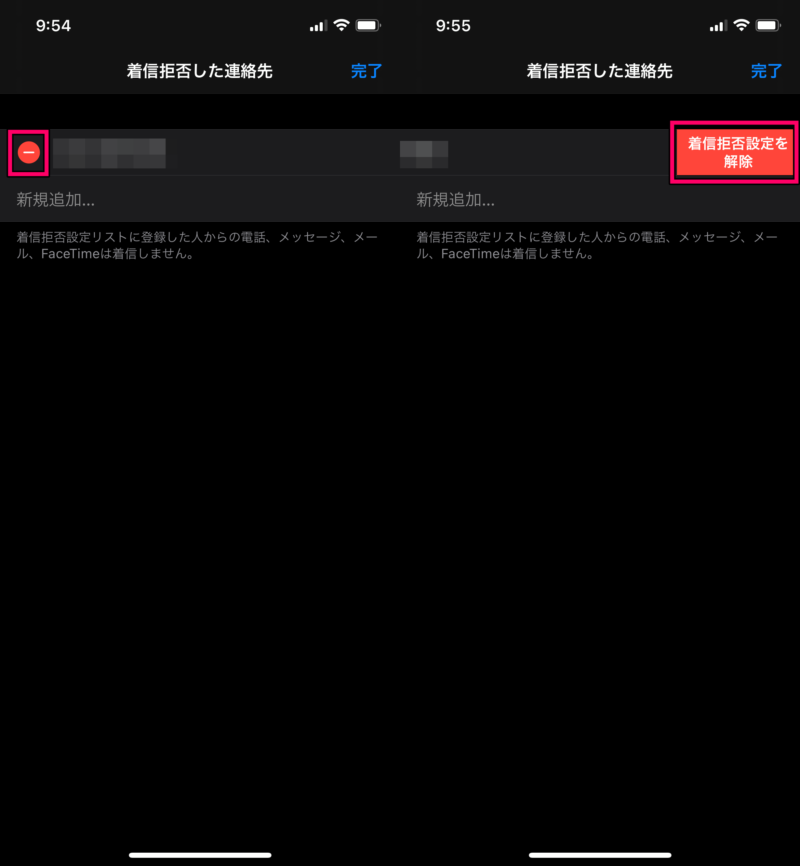iPhoneにかかってくる電話で着信拒否したい番号があるだけど、やり方がわからない・・・
そんな方のために本記事では、iPhoneで着信拒否設定する方法と解除方法を画像を使いながらわかりやすく解説します。
iPhoneで着信拒否設定する方法・やり方
iPhoneで着信拒否する方法を2つ紹介します。
iPhoneの着信履歴から着信拒否する方法
電話アプリをタップ。
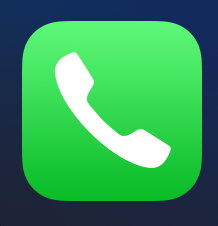
着信履歴の右にある「i」のアイコンをタップ。
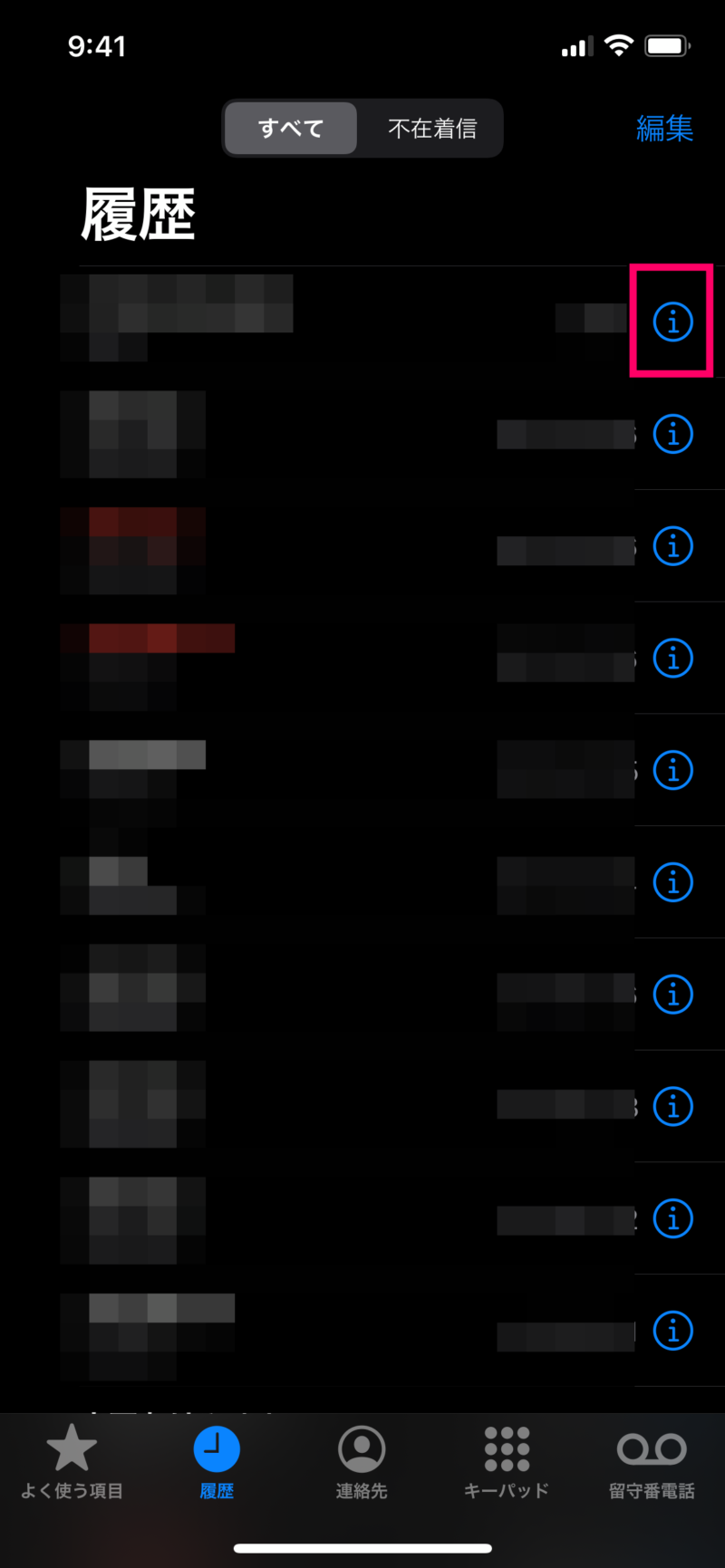
連絡先の画面が表示されるので、「この発信者を着信拒否」をタップ。すると確認画面が表示されるので、「連絡先を着信拒否」をタップすれば着信拒否の設定は完了です。
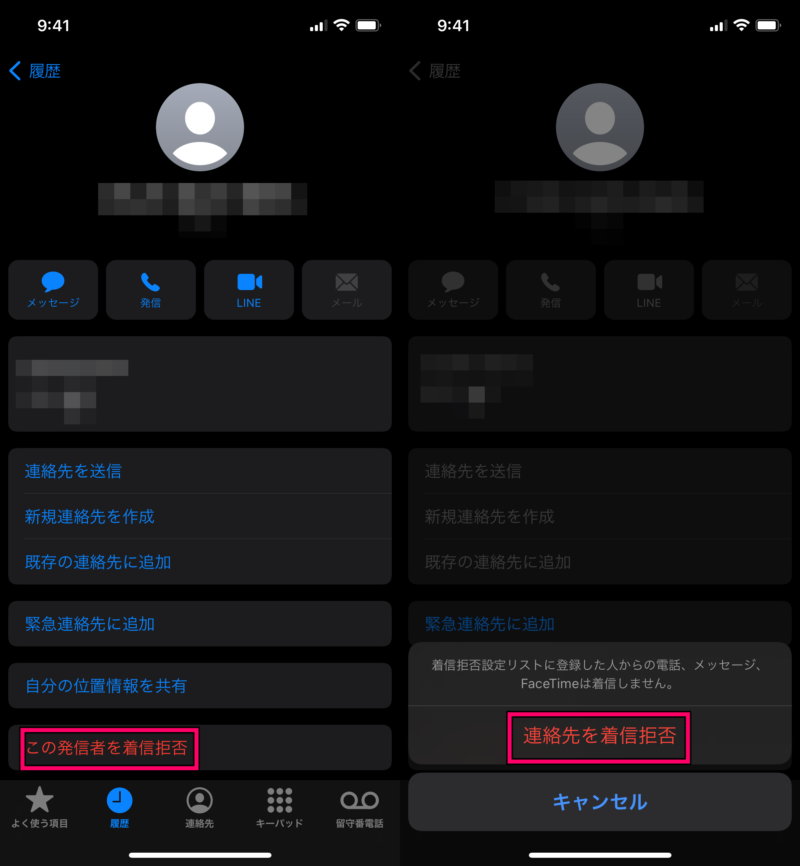
iPhoneの設定アプリから着信拒否する方法
設定アプリをタップ。

「電話」をタップ。
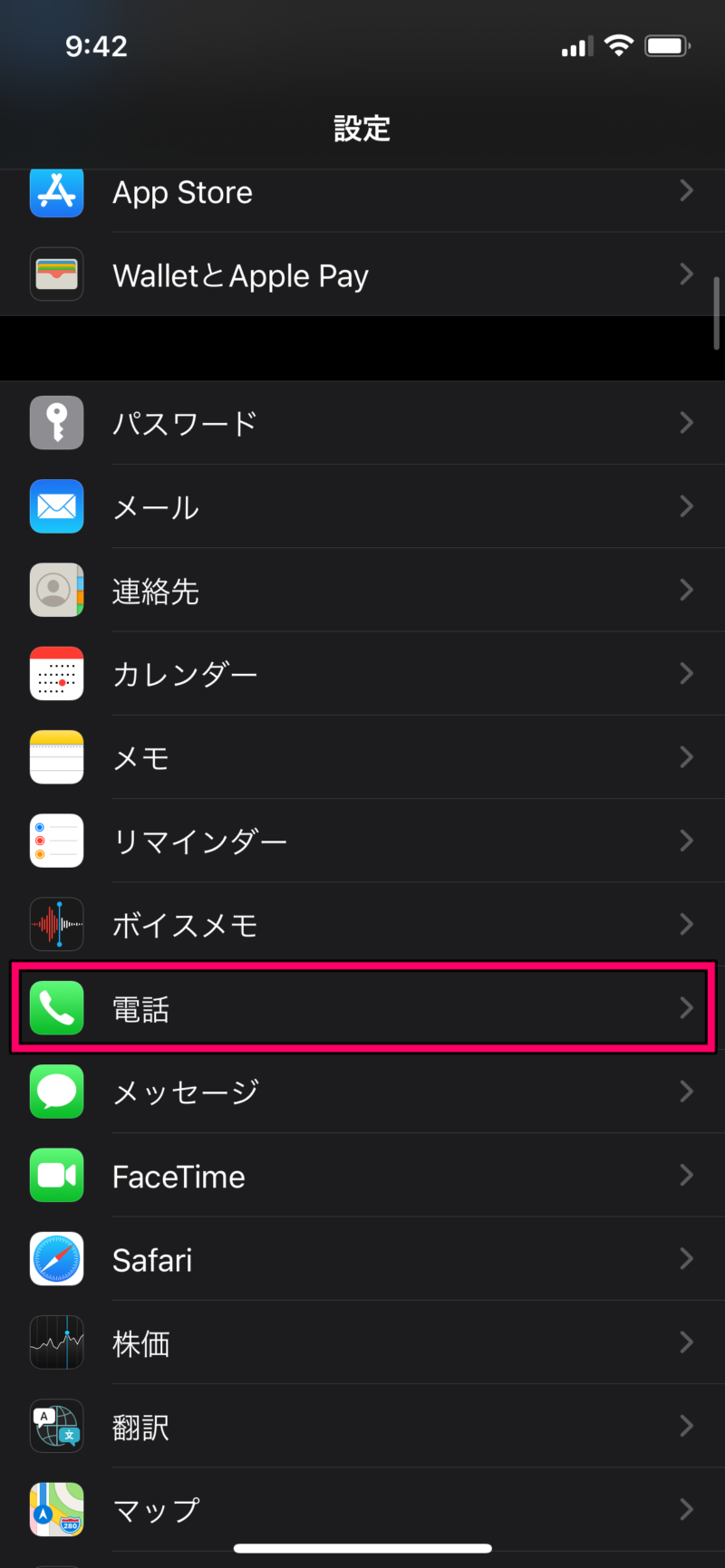
「着信拒否した連絡先」をタップ。
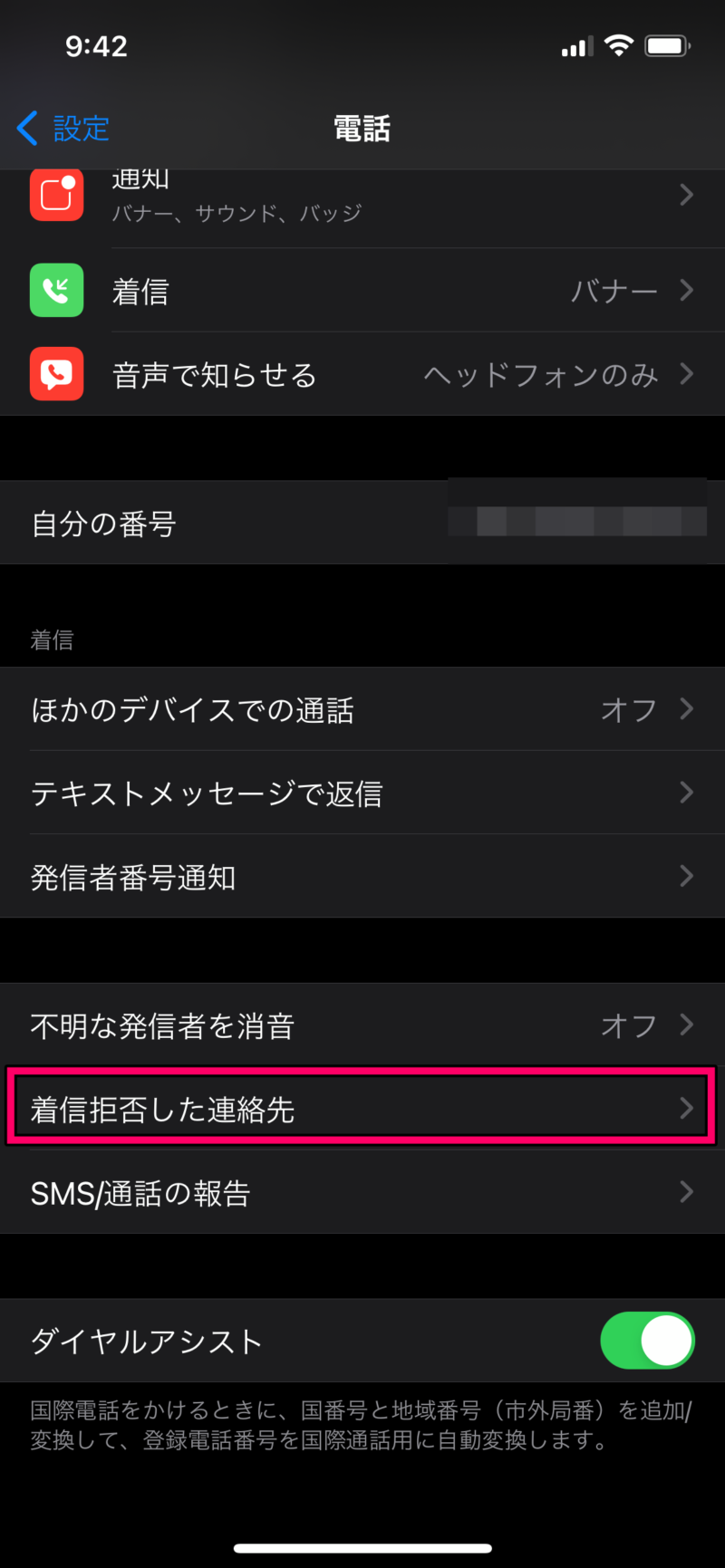
「新規追加」をタップし、連絡先の中から着信拒否したい人を選択すればOKです。
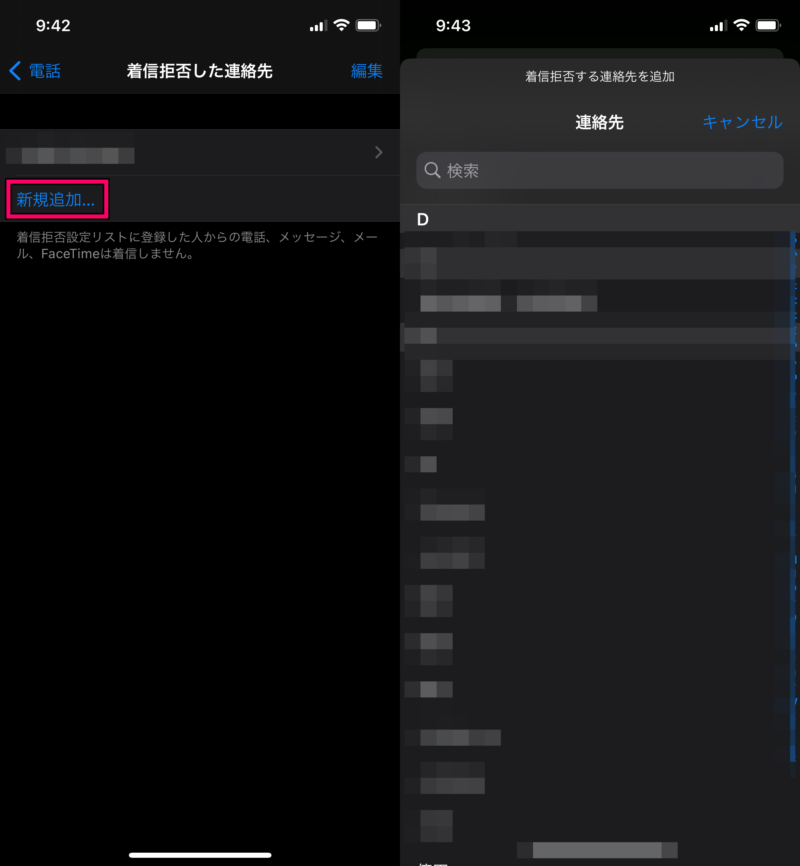
iPhoneの着信拒否設定を解除する方法・やり方
設定アプリをタップ。

「電話」をタップ。
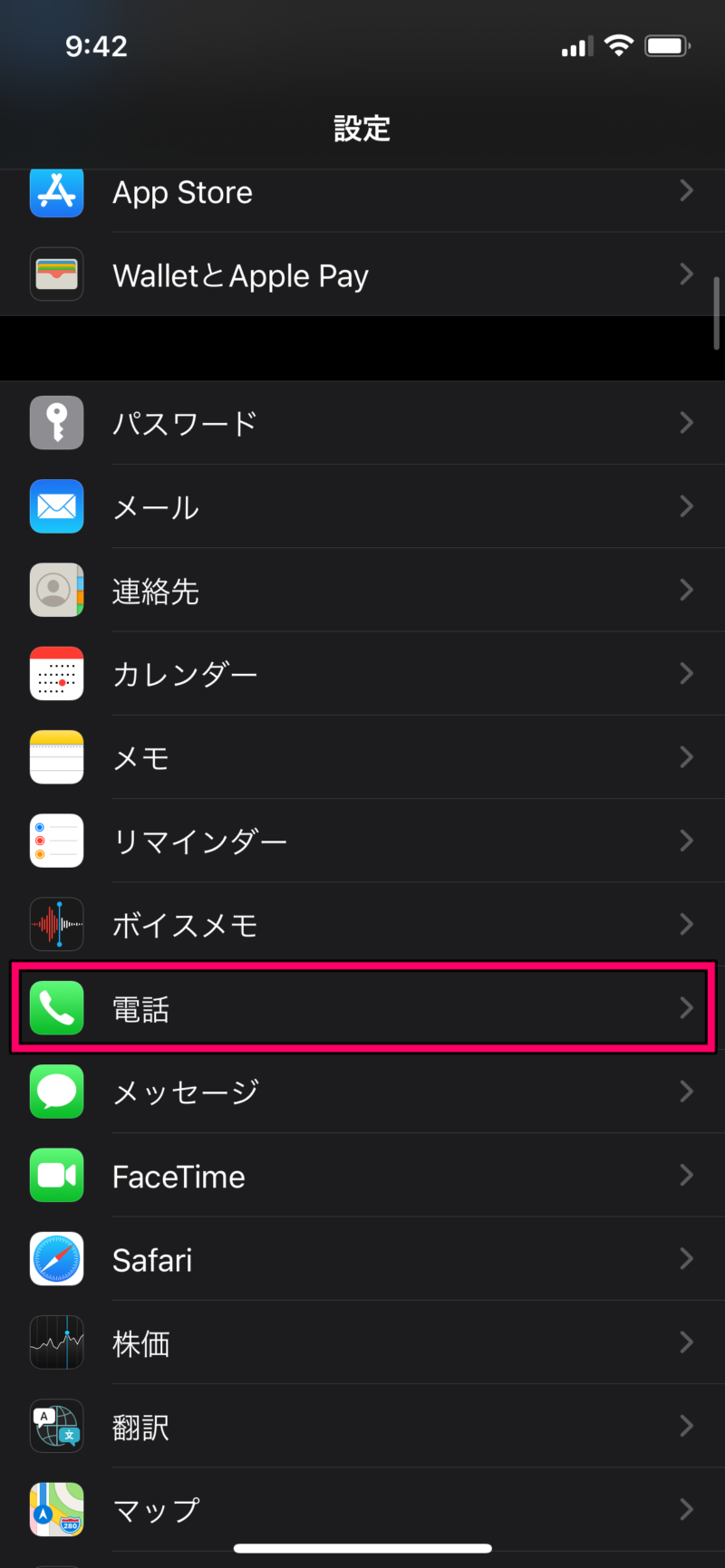
「着信拒否した連絡先」をタップ。
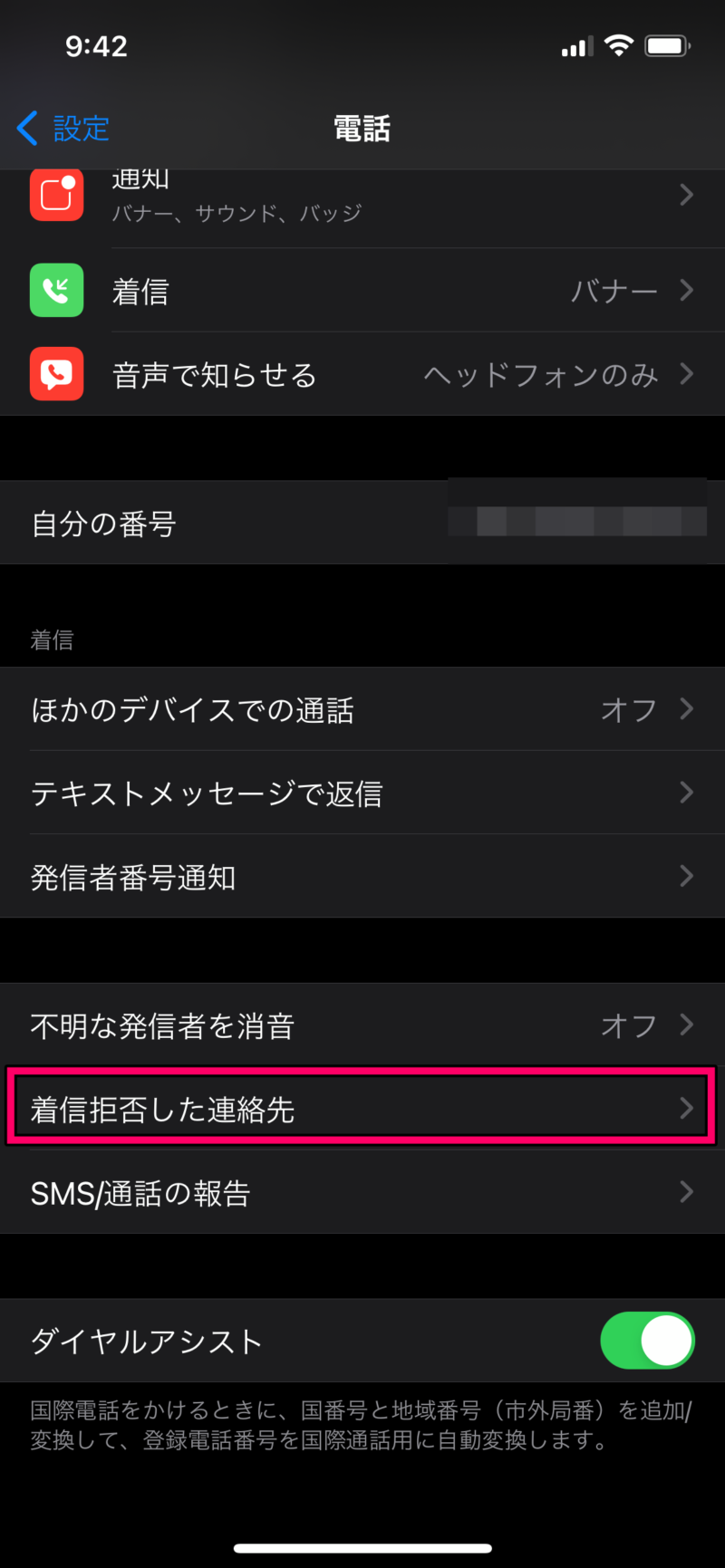
着信拒否した連絡先の中から解除したい人を探して左にある「−」のアイコンをタップ。「着信拒否設定を解除」をタップすればその人の着信拒否設定を解除できます。